国旅手游网提供好玩的手机游戏和手机必备软件下载,每天推荐精品安卓手游和最新应用软件app,并整理了热门游戏攻略、软件教程、资讯等内容。欢迎收藏
网友执着提问:ug更换文件保存位置的操作教程图解
今天讲解ug更换文件保存位置的操作技巧,想学习的亲们就看下文吧,相信一定能帮助到有需要的小伙伴哦。
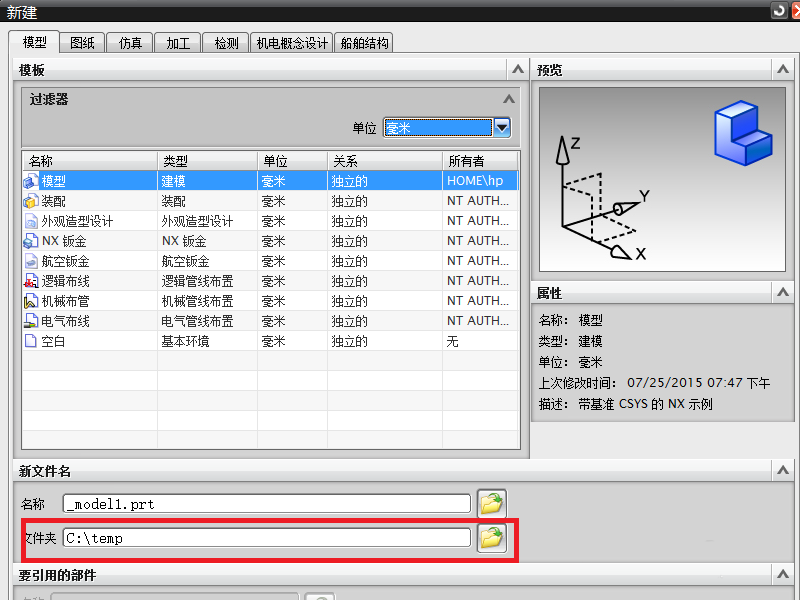
1、打开用户默认设置。文件 —— 实用用具 —— 默认设置
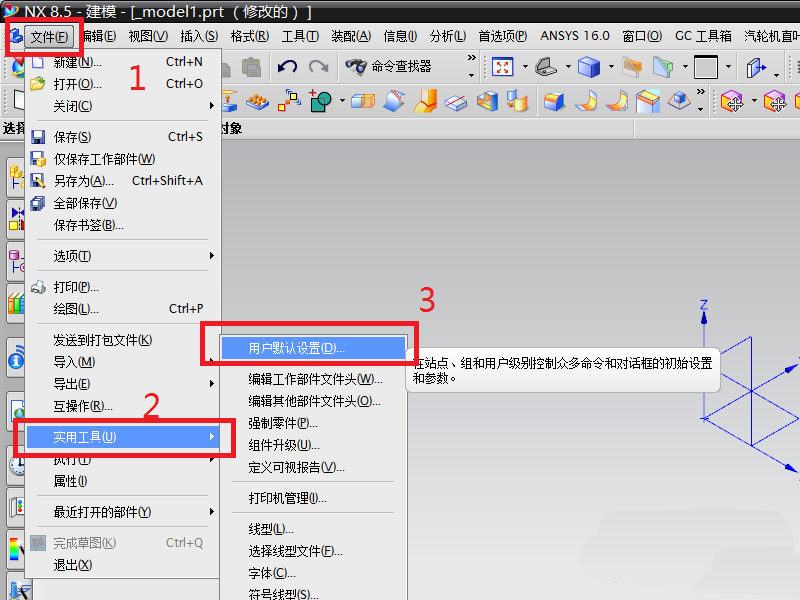
2、弹出默认设置对话框
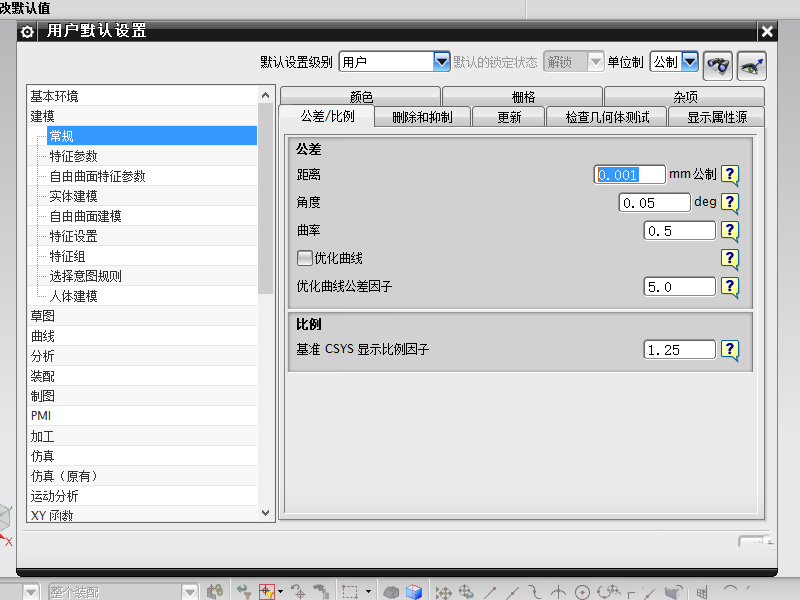
3、点击基本环境 —— 常规 —— 目录。
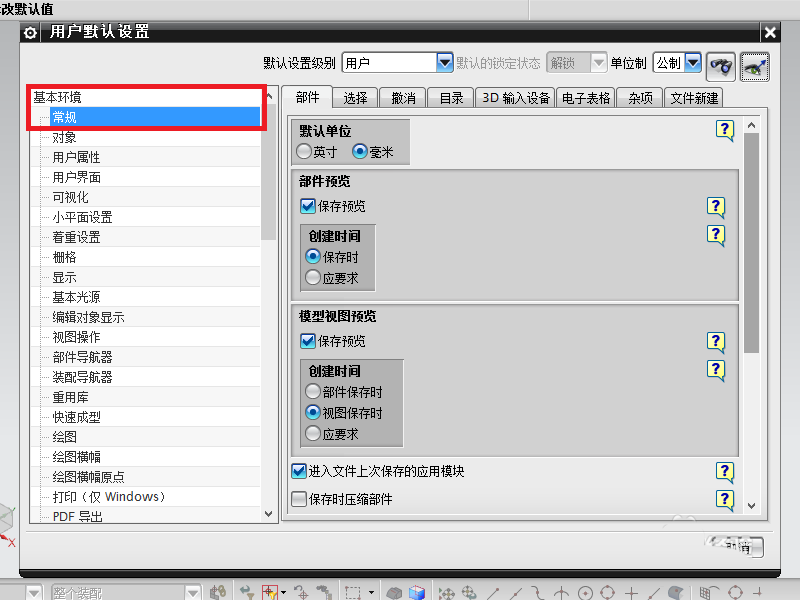
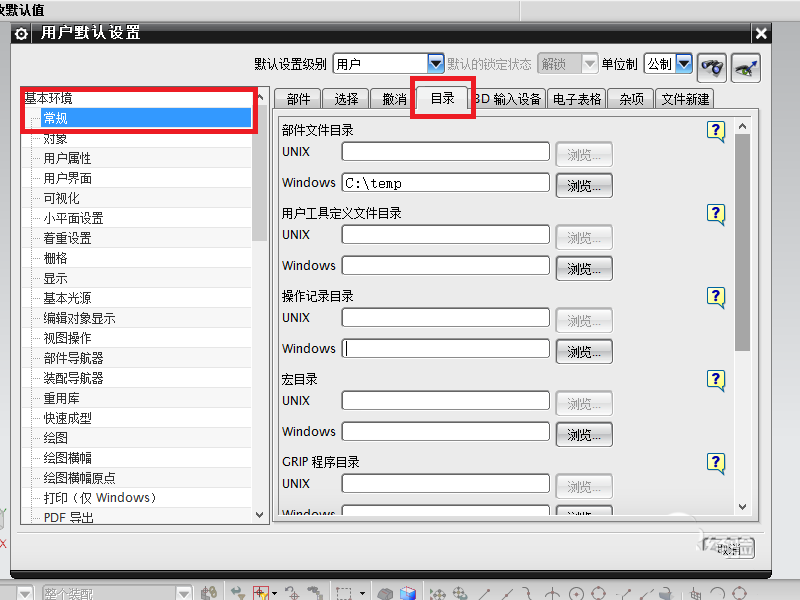
4、部件文件目录 —— 浏览 —— 选择文件目录 —— 确定
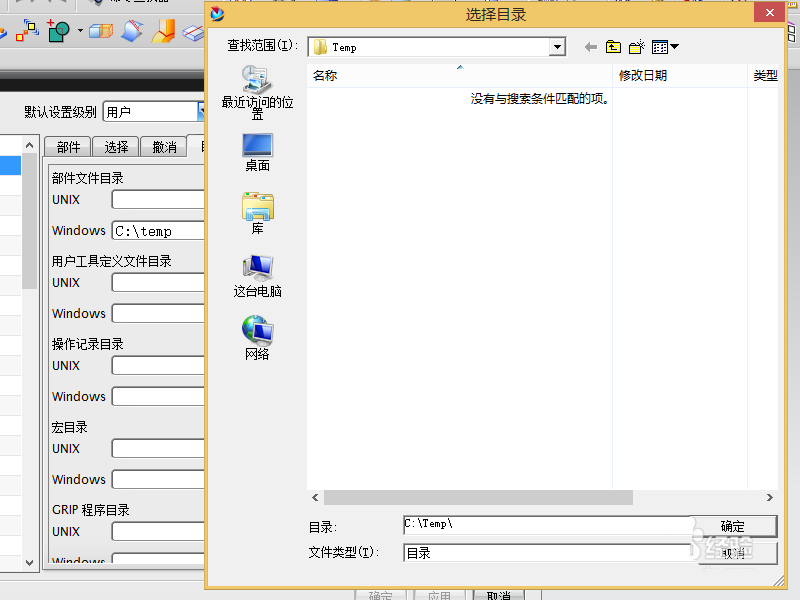
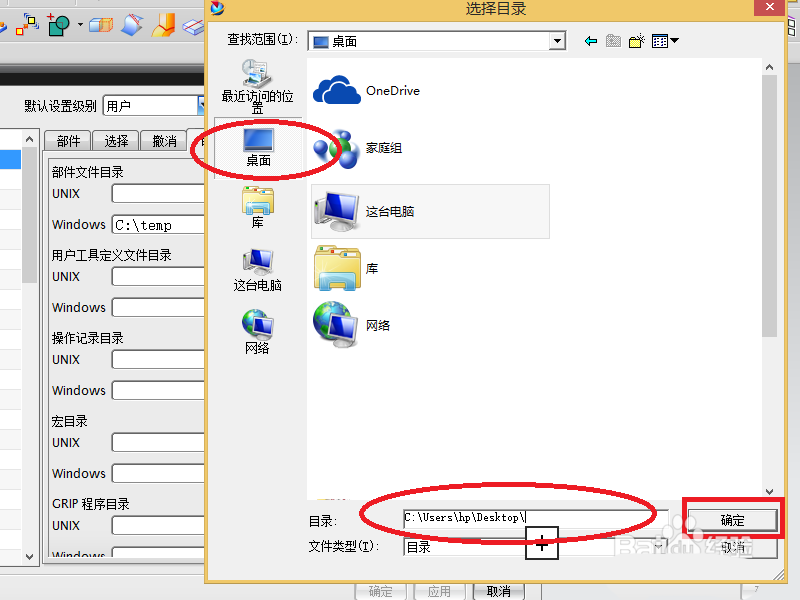
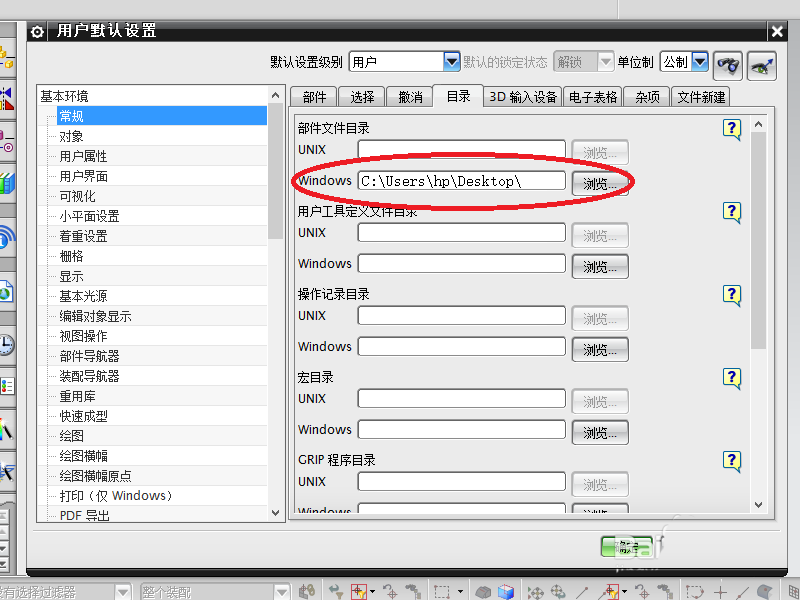
5、点击确定,弹出重启消息框
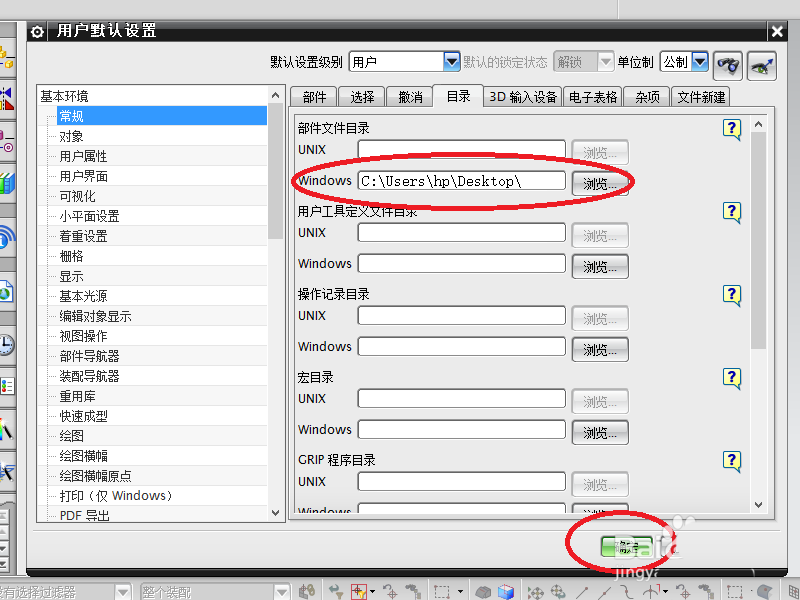
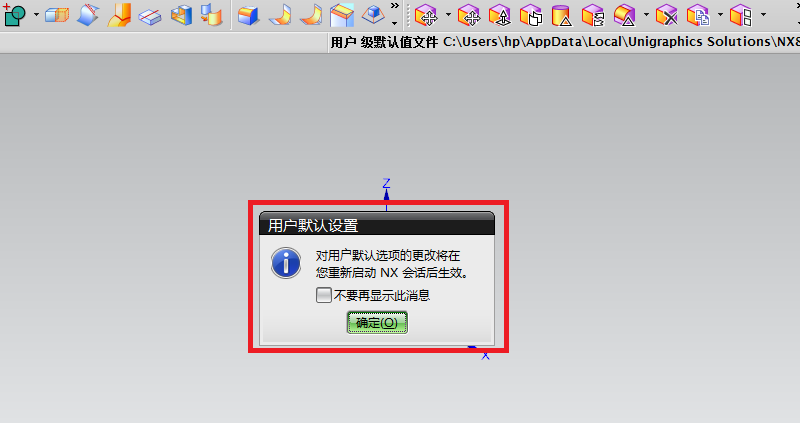
6、重启,查看效果。修改后默认保存目录为C:\\Users\\hp\\Desktop\\。
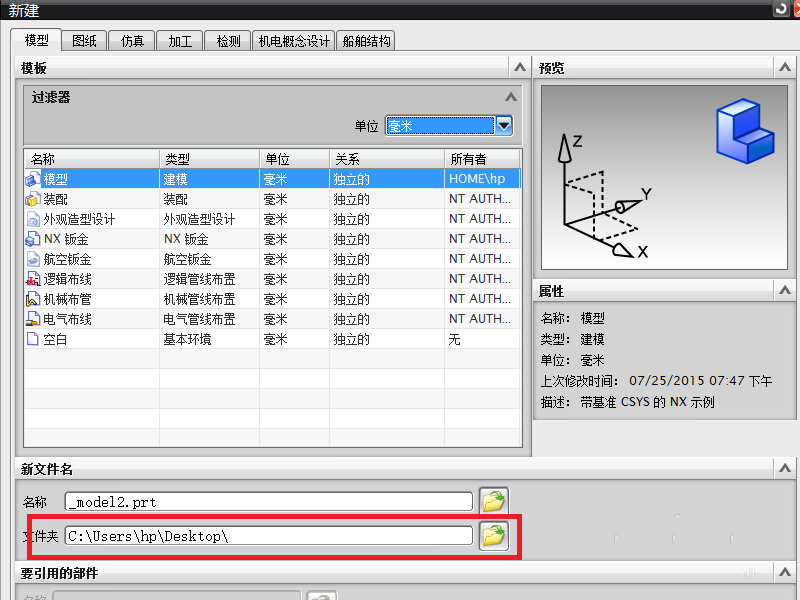
上面就是小编带来的ug更换文件保存位置的操作教程,小伙伴们都学会了吗?
关于《ug更换文件保存位置的操作教程》相关问题的解答岑寂小编就为大家介绍到这里了。如需了解其他软件使用问题,请持续关注国旅手游网软件教程栏目。
版权声明:本文内容由互联网用户自发贡献,该文观点仅代表作者本人。本站仅提供信息存储空间服务,不拥有所有权,不承担相关法律责任。如果发现本站有涉嫌抄袭侵权/违法违规的内容,欢迎发送邮件至【1047436850@qq.com】举报,并提供相关证据及涉嫌侵权链接,一经查实,本站将在14个工作日内删除涉嫌侵权内容。
本文标题:【ug更换文件保存位置的操作教程[ug更换文件保存位置的操作教程]】
本文链接:http://www.citshb.com/class289590.html
